IP-адресу, зазначений для цього мережного адаптера, вже призначено іншому адаптеру. Це може призвести до неполадок у роботі системи.
Повністю повідомлення про помилку виглядає приблизно так:
IP-адрес <IP-адрес>, указанный для этого сетевого адаптера, уже назначен другому адаптеру <имя адаптера>. <Имя адаптера> скрыто от папки "Сетевые подключения", поскольку он либо физически отсутствует в компьютере, либо является устаревшим и не работает. Если обоим устройствам назначен один и тот же адрес, только одно из них сможет его использовать. Это может привести к неполадкам в работе системы. Ввести другой IP-адрес для этого адаптера в список IP-адресов в окне дополнительных параметров?
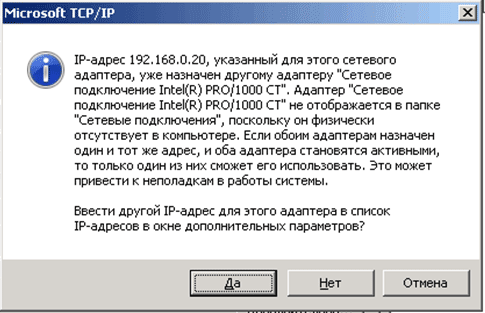
Якщо натиснути кнопку "Так", то відкриється вікно "Властивості: Internet protocol (TCP/IP)", в якому можна змінити IP-адресу мережного адаптера, який нормально відображається в диспетчері пристроїв. Якщо натиснути кнопку "Ні", то поточному мережевому адаптеру призначається IP-адреса, яку Ви вказали. Але в більшості випадків, однаковий IP-адресу на двох мережевих адаптерах, призводить до помилки і збою в роботі комп'ютера.
Як видалити прихований (не видно в "Диспетчері пристроїв") мережевий адаптер.
1. Натискаємо кнопку "Пуск" і вибираємо пункт меню "Выполнить";
2. У полі "Открыть" пишемо команду cmd.exe і натискаємо кнопку "ОК";
3. У вікні командного рядка набираємо команду set devmgr_show_nonpresent_devices=1 ця команда вмикає відображення прихованих пристроїв;
4. Натискаємо на клавіатурі клавішу "Enter (Введення);
5. Запускаємо "Диспетчер пристроїв", для цього вводимо команду DEVMGMT.MSC і натискаємо клавішу Enter (Введення);
6. У вікні Диспетчер пристроїв (Device Manager), в головному меню вибираємо пункт "Вид", а потім вибираємо пункт меню "Показать скрытые устройства";
7. Знаходимо та розкривати (з допомогою знака "+") дерево "Сетевые адаптеры";
8. Знаходимо непотрібний або непрацюючий адаптер і натискаємо на ньому праву кнопку миші;
9. В розкрився контекстному меню вибираємо пункт "Удалить";
10. На підтвердження видалення пристрою відповідаємо "Да";